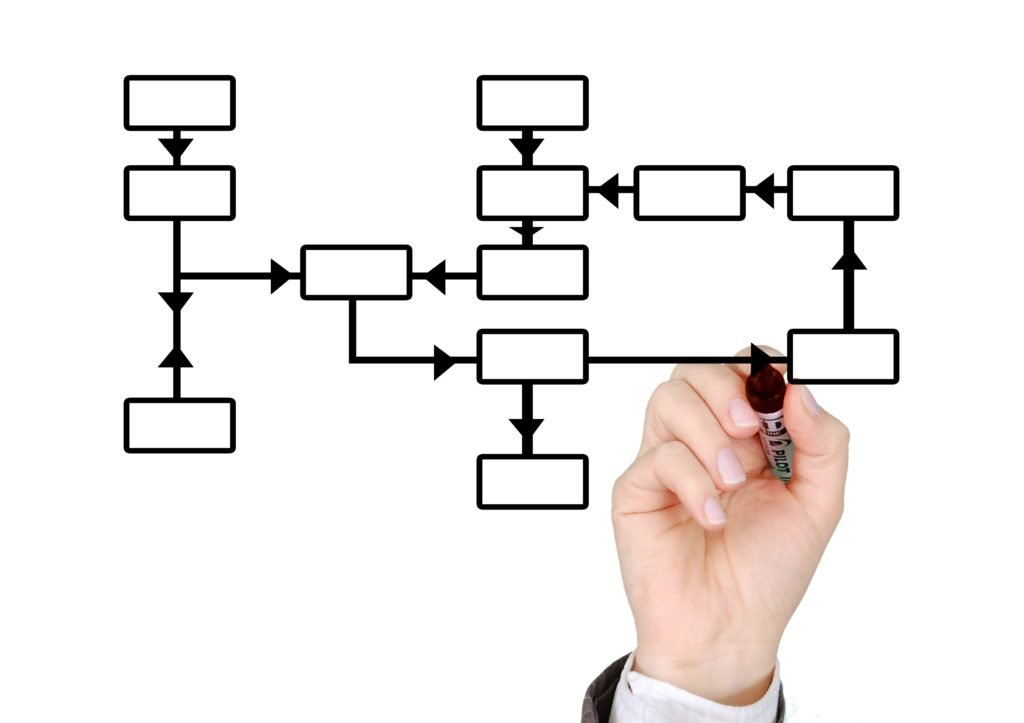Configurar as margens de impressão corretamente é essencial para garantir que seus documentos estejam bem apresentados e sejam impressos conforme suas expectativas. Seja para impressões profissionais ou pessoais, ajustá-las adequadamente na sua impressora HP pode fazer toda a diferença na qualidade final do trabalho. Neste artigo, vamos guiá-lo passo a passo sobre como ajustar essas configurações para obter resultados de impressão ideais.
Guia Passo a Passo para Configurar Margens na HP
Para iniciar a configuração das margens na sua impressora HP, o primeiro passo é acessar o software de impressão que acompanha sua impressora. Normalmente, isso pode ser feito através do painel de controle do seu computador ou diretamente pelo aplicativo HP Smart, se você o tiver instalado. Após abrir o software, procure a opção de "Configurações de Impressão" ou "Propriedades da Impressora", que geralmente está disponível no menu de opções.
Uma vez nas configurações de impressão, localize a seção dedicada às margens. Dependendo do modelo da sua impressora HP, isso pode estar listado como "Configurações de Página" ou "Layout de Impressão". Aqui, você poderá ajustar as margens superior, inferior, esquerda e direita conforme necessário. É importante lembrar que ajustes exagerados podem resultar em partes do texto ou imagens sendo cortadas durante a impressão.
Se você estiver utilizando um documento de um programa específico, como o Microsoft Word ou o Google Docs, é possível que haja opções adicionais para configurar as margens. Nessas plataformas, você pode ajustar as margens diretamente no documento antes de enviar para impressão, garantindo que as configurações do software e da impressora estejam sincronizadas para o melhor resultado possível.
Ajustando as Margens de Impressão Corretamente
A precisão ao ajustar as margens de impressão é fundamental para evitar surpresas desagradáveis. Margens muito estreitas podem fazer com que partes importantes do conteúdo sejam cortadas, enquanto margens muito largas podem desperdiçar espaço na página. Para documentos comuns, como cartas ou relatórios, recomenda-se um ajuste padrão de 2,5 cm em todas as margens, mas esse valor pode variar conforme suas necessidades específicas.
Além disso, é importante considerar o tipo de papel que você está usando. Algumas impressoras HP têm configurações específicas para diferentes tipos de papel, como papel fotográfico ou papel A4. Certifique-se de que o tipo de papel selecionado no menu da impressora corresponda ao que você está usando fisicamente, pois isso pode influenciar nas margens e na qualidade da impressão.
Por fim, faça testes de impressão para verificar se as margens estão ajustadas corretamente. Imprimir uma página de teste é uma boa prática para garantir que todas as partes do documento estejam acertadas antes de proceder com a impressão do lote completo. Caso algo ainda pareça fora do lugar, revise as configurações e ajuste conforme necessário até que o resultado esteja satisfatório.
Configurar as margens de impressão na sua impressora HP pode parecer uma tarefa simples, mas exige atenção aos detalhes para garantir que seus documentos sejam impressos da maneira que você deseja. Ao seguir os passos e dicas mencionados acima, você poderá personalizar suas impressões de acordo com suas necessidades, evitando cortes indesejados e otimizando o uso do papel. Assim, suas impressões não só terão uma aparência profissional, mas também serão uma representação fiel do que você vê na tela.
Veja mais respostas em estadao.com.br